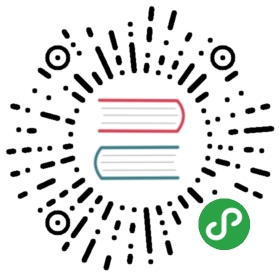All-in-One 模式
All-in-One 模式部署由 Docker-Compose 的方式启动运行项目,Compose 能够定义和运行多个 Docker 容器的应用,允许用户通过一个单独的 docker-compose.yml 模板文件(YAML 格式)来定义一组相关联的应用容器为一个项目(project),通过子命令可对项目中的一组容器进行便捷地生命周期管理。
第一步: 准备环境
主机环境
需要准备一台满足最小资源要求的主机节点开始 all-in-one 模式的部署。
| CPU | Memory | 磁盘 |
|---|---|---|
| 1 核 | 1 G | 10 G |
软件环境
All-in-One 模式需要依赖以下软件,请预先在主机中安装符合以下版本要求的软件:
| 软件需求 | 最低版本 |
|---|---|
| Docker | 18.03.0-ce |
| Docker-Compose | 1.21.0 |
| Make | 3.81 |
说明:若主机已安装 Kubernetes 环境,可能会造成 docker 容器之间网络不通。
第二步: 准备 OpenPitrix 安装包
- 可通过 wget 命令从 GitHub 指定的 URL 下载指定版本的安装文件。
以下载 v0.3.1 的安装包为例,若希望下载其它版本的安装包和源代码,查看 OpenPitrix Releases。
$ wget https://github.com/openpitrix/openpitrix/releases/download/v0.3.1/openpitrix-v0.3.1-docker-compose.tar.gz
- 解压安装包:
$ tar -zxf openpitrix-v0.3.1-docker-compose.tar.gz
第三步: 部署 OpenPitrix
进入 openpitrix 目录,编译项目。该过程需要拉取多个 OpenPitrix 的 docker 镜像,拉取镜像和安装速度与网络也有关系,需要等待几分钟。
$ cd openpitrix-v0.3.1-docker-compose/$ make
第四步: 验证
- 查看所有容器的运行状况,正常情况下所有容器状态应该如下所示,确保 OpenPitrix 相关的镜像都已经成功创建:
$ docker-compose psName Command State Ports--------------------------------------------------------------------------------------------------------------openpitrix-api-gateway api-gateway Up 0.0.0.0:9100->9100/tcpopenpitrix-app-db-ctrl flyway -url=jdbc:mysql://o ... Exit 0openpitrix-app-manager app-manager Upopenpitrix-category-manager category-manager Upopenpitrix-cluster-db-ctrl flyway -url=jdbc:mysql://o ... Exit 0openpitrix-cluster-manager cluster-manager Upopenpitrix-dashboard npm run prod:serve Up 0.0.0.0:8000->8000/tcpopenpitrix-db docker-entrypoint.sh --low ... Up 0.0.0.0:13306->3306/tcpopenpitrix-db-init sh -c /flyway/sql/ddl/ddl_ ... Exit 0openpitrix-etcd etcd --data-dir /data --li ... Up 0.0.0.0:12379->2379/tcp, 2380/tcpopenpitrix-iam-db-ctrl flyway -url=jdbc:mysql://o ... Exit 0openpitrix-iam-service iam-service Upopenpitrix-job-db-ctrl flyway -url=jdbc:mysql://o ... Exit 0openpitrix-job-manager job-manager Upopenpitrix-minio sh -c mkdir -p /data/openp ... Up (healthy) 0.0.0.0:19000->9000/tcpopenpitrix-pilot-service pilot -config=/opt/openpit ... Up 0.0.0.0:9110->9110/tcp, 0.0.0.0:9114->9114/tcpopenpitrix-repo-db-ctrl flyway -url=jdbc:mysql://o ... Exit 0openpitrix-repo-indexer repo-indexer Upopenpitrix-repo-manager repo-manager Upopenpitrix-runtime-db-ctrl flyway -url=jdbc:mysql://o ... Exit 0openpitrix-runtime-manager runtime-manager Upopenpitrix-task-db-ctrl flyway -url=jdbc:mysql://o ... Exit 0openpitrix-task-manager task-manager Up
- 以上显示 dashboard 对外暴露的是 8000 端口,因此可通过公网 IP 和端口访问查看 OpenPitrix 主页,如
http://139.198.121.143:8000。
若公网 IP 有防火墙,请在防火墙添加规则放行对应的端口,外部才能够访问。

OpenPitrix 部署成功后,可以使用以下的管理员默认的用户名和密码登录 OpenPitrix 控制台体验,参见 用户管理 创建开发者和普通用户的角色,快速入门 将帮助您快速上手 OpenPitrix。
| 角色 | 用户名 | 密码 |
|---|---|---|
| 管理员 | admin@op.com | passw0rd |
- 查看 Api Gateway 服务以上显示 api-gateway 对外暴露的是 9100 端口,同样,查看 OpenPitrix API 界面,可通过公网 IP 和端口转发的方式,如
http://139.198.121.143:9100/swagger-ui/。

清理环境
在项目文件目录下,执行以下命令,停止并删除 OpenPitrix 所有服务。
$ docker compose-down
当前内容版权归 OpenPitrix 或其关联方所有,如需对内容或内容相关联开源项目进行关注与资助,请访问 OpenPitrix .